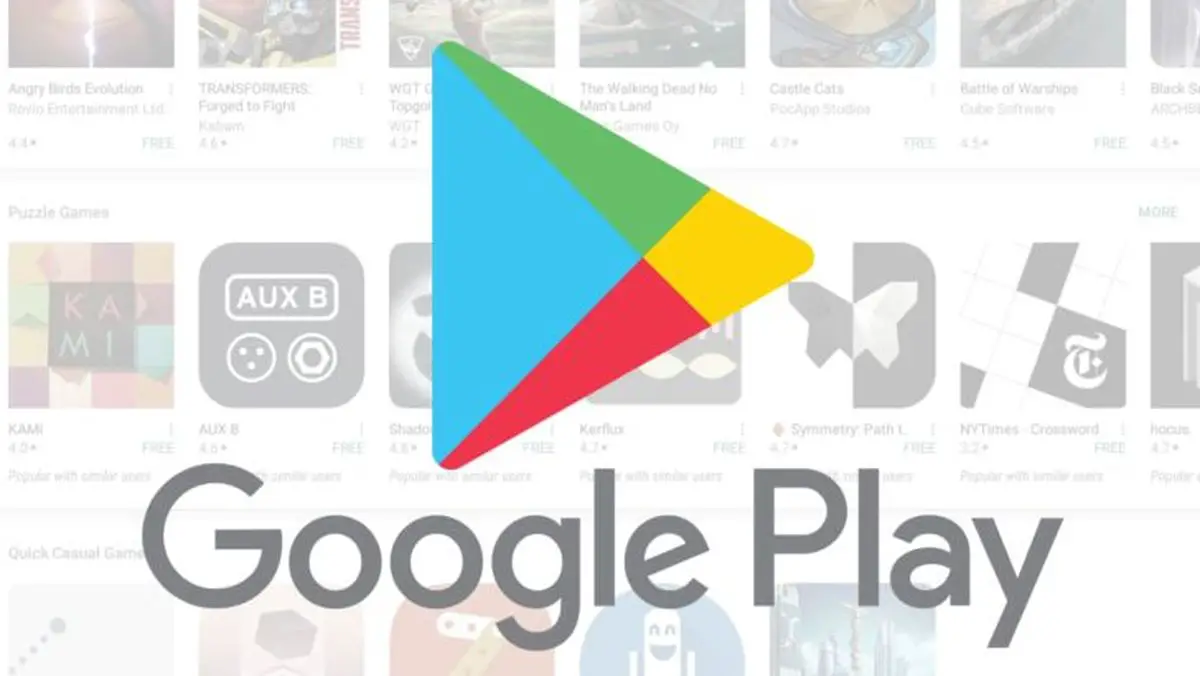3月、Google Playはハンバーガーメニューを廃止し、[マイアプリ]セクションの動作を完全に変更した再設計のテストを開始しました。 その後、再設計がすべての人に行われ、My Appsは変更されないように見えましたが、現在、MyAppsの再設計も展開され始めています。
現時点では、Googleはこの変更を公式に行っていないため、それがまだテストであるのか、最終的にはすべての人に提供されるのかは明確ではありません。 再設計とは、マイアプリの5つのタブが2つに統合され、更新されたアプリのリストに移動するためにもう1回タップする必要があることを意味します。 ただし、利点もあります。
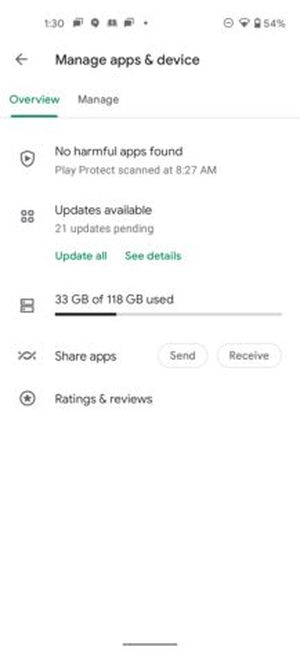
Google Playの[マイアプリ]セクションの仕組みに慣れている場合は、完全に変更される可能性に備えて準備を始めましょう。 ☰メニューの削除と設定の変更に伴うマイノリティテストとして始まったものが、ユーザーに公開されています。
これは、[マイアプリ]メニューの根本的な変更であり、そのように表示されなくなります。 その代わりに、アプリとデバイスの管理を使用できます。これは、以前と同じように、ただし異なる方法で実行できる一元化された場所です。 タブが5つある代わりに、2つあります。
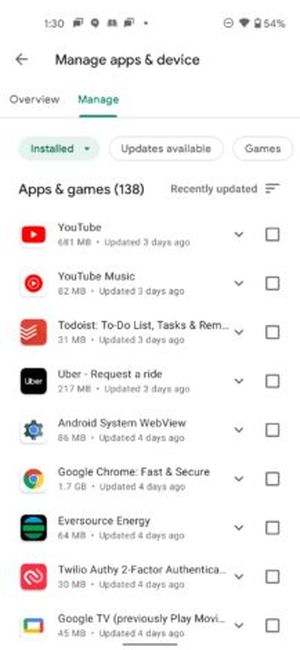
概要には、以前と同じように上部にPlay Protectが含まれていますが、更新の場合は、すべてを更新するマスターボタンがあります。 どのアプリが更新されているかは引き続き確認できますが、もう1回タップする必要があるため、[詳細の表示]に移動する必要があります。
詳細を表示すると、保留中のダウンロードに直接移動できます。これは、以前のマイアプリに最も近いものですが、追加の機能はありません。 ここでも機能は同じです。手動で更新するアプリをタップするか、[すべて更新]をタップします。
概要にある他のセクションは、モバイルスペースの使用量です(以前は[インストール済み]タブで利用可能でした)。 グラフをタップすると、ダウンロードするアプリを選択できる空き容量が開きます。 これは以前のバージョンから変更されておらず、rootなしのAndroidモバイルで複数のアプリケーションを一度にアンインストールする数少ない方法の1つです。
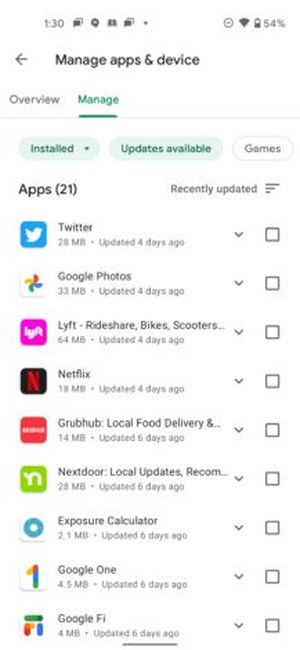
Neighborhoodとのアプリ共有、評価やレビューへのアクセスも統合されています。 以前はアプリの共有は独自のタブにありましたが、レビューはInstalled内にありました。
[管理]タブは、特にバッチアクション用に設定されており、フィルターがあるため、非常に興味深いものです。 たとえば、[利用可能な更新]フィルターを使用して、更新するアプリケーションと更新しないアプリケーションを選択できます。 これは、更新するすべてのアプリで[手動でインストール]をクリックしない限り、以前のデザインでは不可能でした。
最も興味深い新機能は、「未インストール」フィルターと「削除」ボタンを使用して、コレクションから多くのアプリを一挙に削除できることです。 Google Playからダウンロードしたすべてのアプリがコレクションに追加され、時間の経過とともにリストに数千のアプリが含まれる可能性があります。
マイアプリへのショートカットはどうですか? このショートカットを使用して保留中の更新に直接移動した場合でも機能しますが、[概要]タブに移動します。 つまり、更新されたアプリを表示する場合は、追加のタップを行う必要があります。